WPS Word文档中插入⑳以上的数字序号的方法
时间:2024-03-01 10:40:07作者:极光下载站人气:134
我们喜欢在wps中进行编辑word文档,很多时候我们需要在该文档中进行序号的插入,有的小伙伴会插入1-10的序号,有的小伙伴会插入20以上的序号,并且想要插入那种圆圈序号,那么怎么插入呢,其实我们可以将该文档工具中的符号功能打开,即可进行查找自己需要的带圈数字,你可以找到自己需要的20以上的带圈数字,并且我们也可以在搜狗输入法的符号大全中进行选择数字序号,下方是关于如何使用WPS Word文档使用20以上的带圈数字的具体操作方法,如果你需要的情况下可以看看方法教程,希望对大家有所帮助。
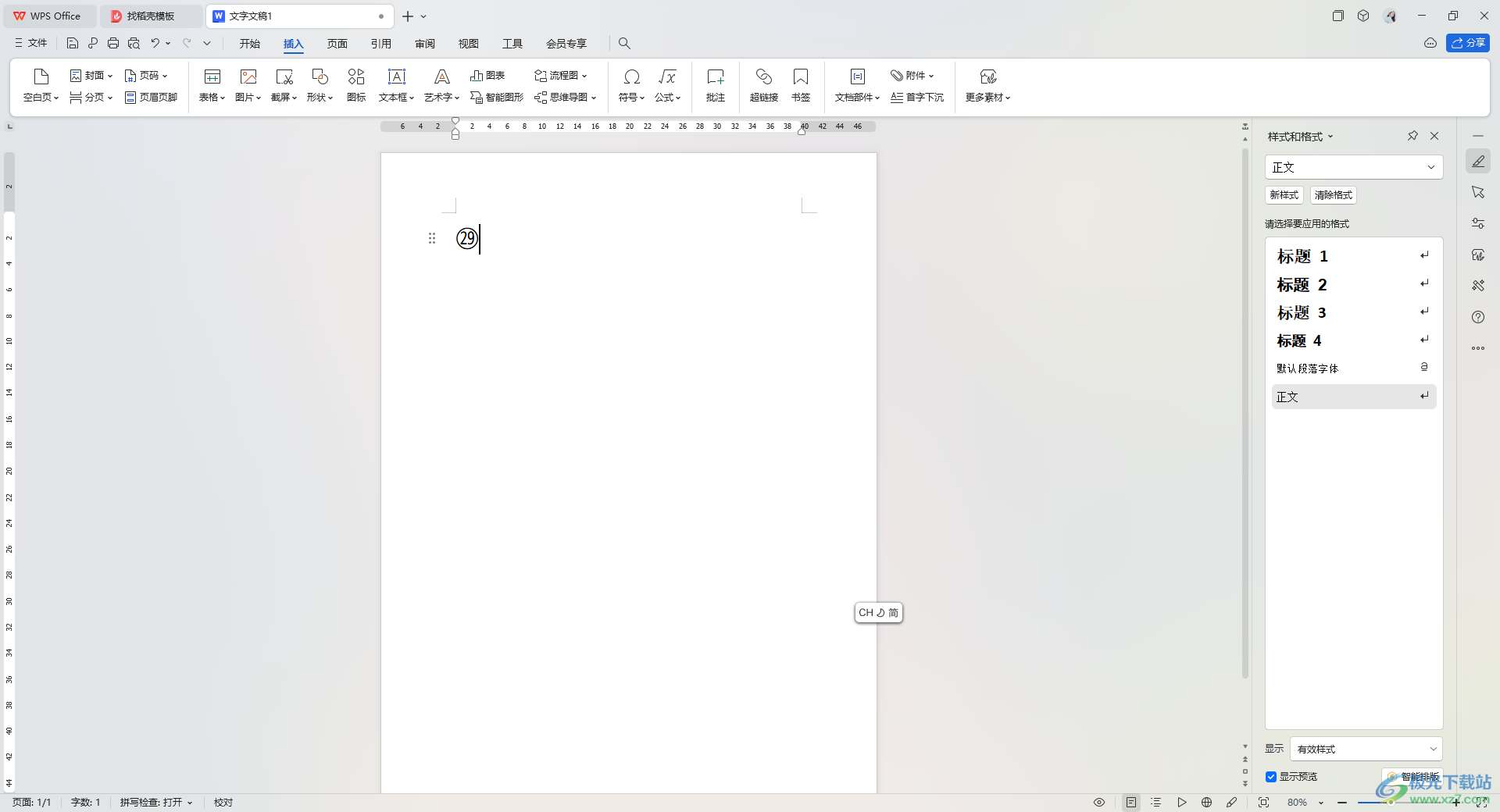
方法步骤
1.首先,我们需要进入到文档页面中,点击【插入】-【符号】-【其他符号】。
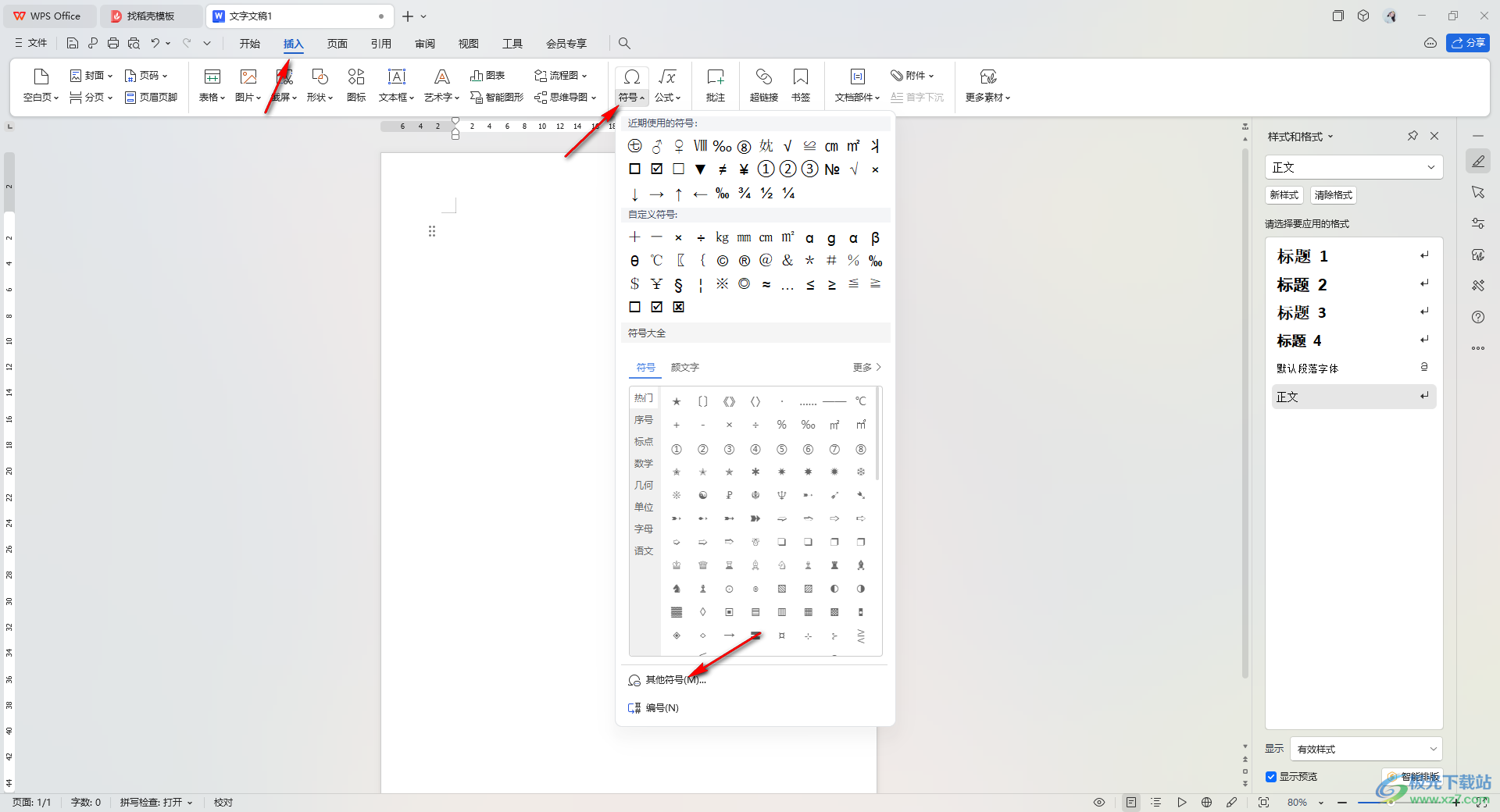
2.我们将字体设置成普通文本,然后将子集设置成带括号的cjk字母和月份,之后即可滚动页面查找到20以上的带圈数字,如图所示。
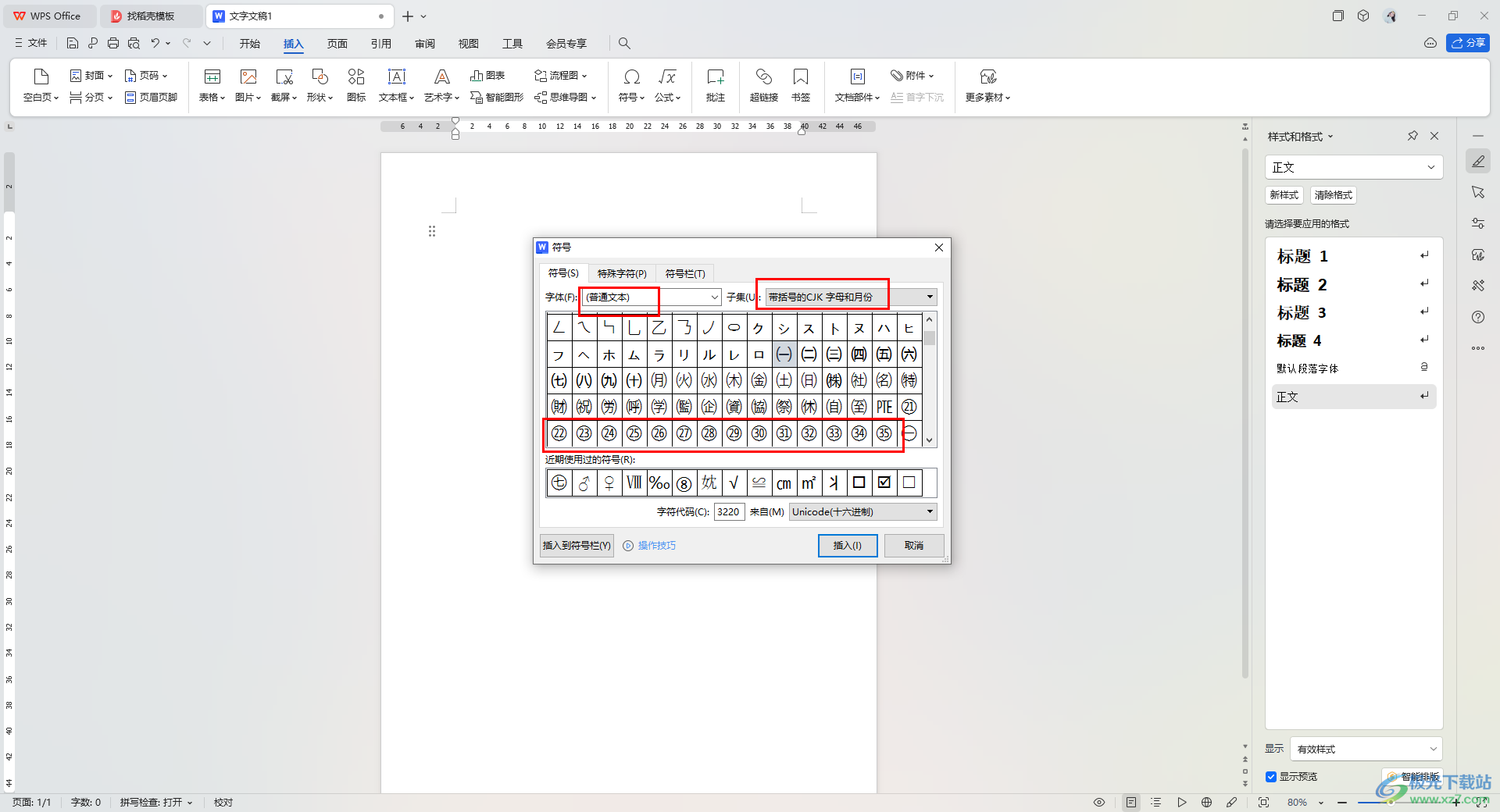
3.之后选择其中自己需要的带圈数字进行插入到文档页面就好了,如图所示。
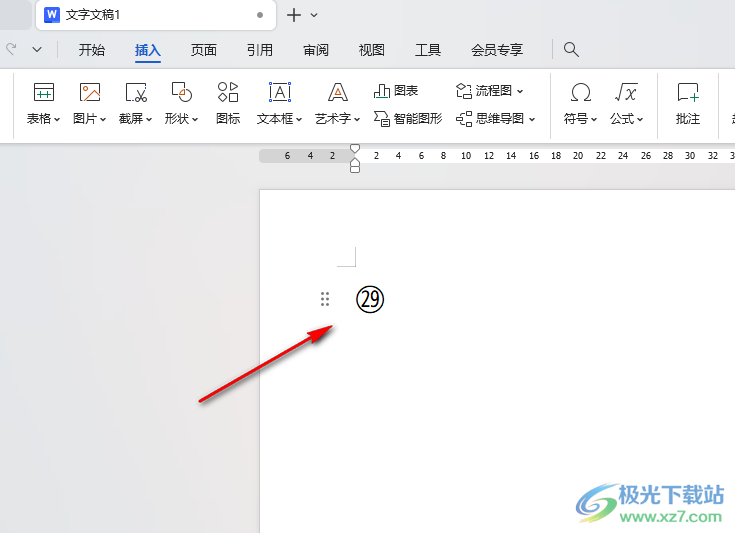
4.此外,还有一种方法,我们可以将搜狗输入法的状态栏进行右键点击,然后在窗口中点击【符号大全】选项进入。
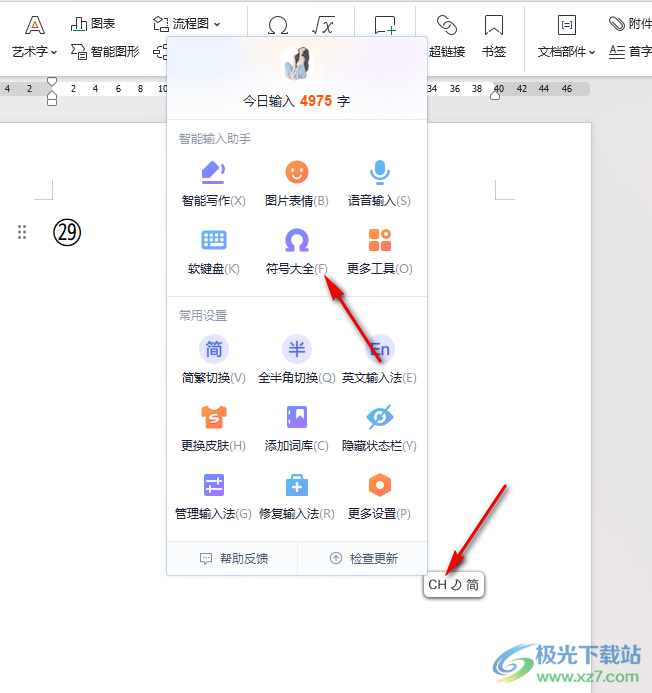
5.在打开的符号大全的窗口中,点击【数字序号】,在右侧即可显示出相应的带圈数字,但是这里的序号只是1-20的数字序号。
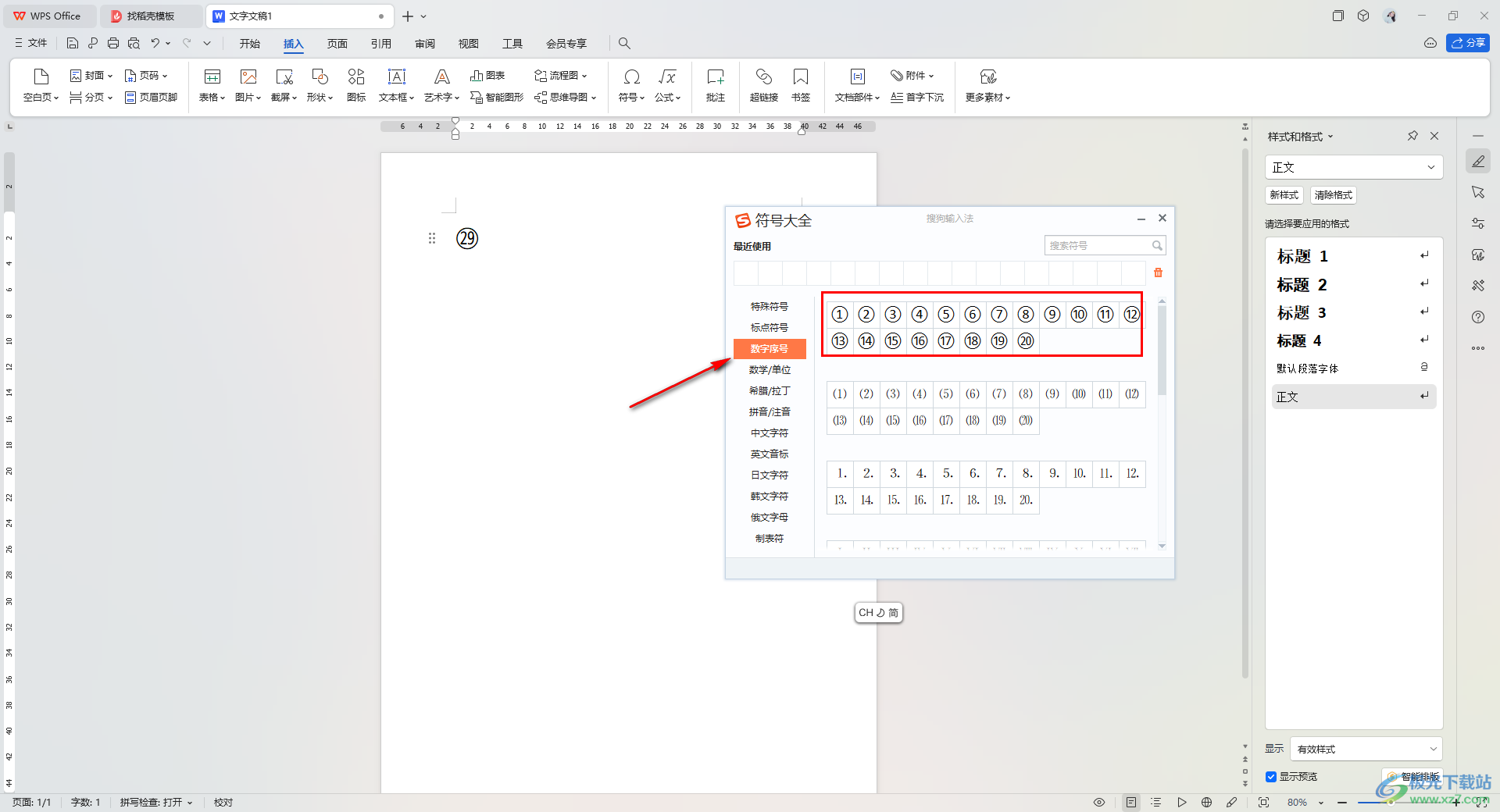
以上就是关于如何使用WPS Word文档设置使用20以上的带圈数字的具体操作方法,我们喜欢通过WPS进行文字文档的编辑修改,很多时候,我们需要插入20以上的带圈的数字序号,那么就可以按照上述的方法进行操作一遍即可,感兴趣的话可以试试。

大小:240.07 MB版本:v12.1.0.18608环境:WinAll, WinXP, Win7, Win10
- 进入下载
相关推荐
相关下载
热门阅览
- 1百度网盘分享密码暴力破解方法,怎么破解百度网盘加密链接
- 2keyshot6破解安装步骤-keyshot6破解安装教程
- 3apktool手机版使用教程-apktool使用方法
- 4mac版steam怎么设置中文 steam mac版设置中文教程
- 5抖音推荐怎么设置页面?抖音推荐界面重新设置教程
- 6电脑怎么开启VT 如何开启VT的详细教程!
- 7掌上英雄联盟怎么注销账号?掌上英雄联盟怎么退出登录
- 8rar文件怎么打开?如何打开rar格式文件
- 9掌上wegame怎么查别人战绩?掌上wegame怎么看别人英雄联盟战绩
- 10qq邮箱格式怎么写?qq邮箱格式是什么样的以及注册英文邮箱的方法
- 11怎么安装会声会影x7?会声会影x7安装教程
- 12Word文档中轻松实现两行对齐?word文档两行文字怎么对齐?
网友评论